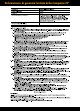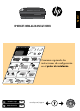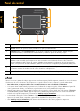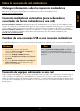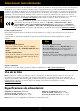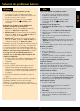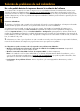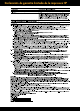Quick Start Guide
31
3: Verificare e risolvere le seguenti condizioni, se presenti:
• Il computer potrebbe non essere collegato alla rete. Accertarsi che il computer sia collegato alla stessa rete a cui
è collegata la stampante HP Deskjet. Se si sta utilizzando una connessione wireless, ad esempio, è possibile che il
computer sia collegato per errore a un’altra rete.
• Il computer potrebbe essere collegato ad una rete privata virtuale (VPN: Virtual Private Network). Prima di procedere
con l’installazione, disattivare temporaneamente la VPN. Essere collegati a una VPN è come essere collegati su una rete
diversa: occorre scollegarsi dalla VPN prima di poter accedere al prodotto sulla rete domestica.
• Il software di protezione potrebbe determinare problemi. Il software di protezione installato sul computer è progettato
per proteggere il computer contro minacce provenienti dall’esterno della rete domestica. Un software di protezione può
comprendere tipi di software diversi, come antivirus, anti-spyware, firewall e applicazioni per la protezione dei bambini.
I firewall possono bloccare le comunicazioni fra i dispositivi collegati alla rete domestica e possono essere origine di
problemi quando si usano dispositivi quali stampanti e scanner. Una tecnica rapida per risolvere il problema è quella di
disabilitare il firewall e controllare se il problema persiste.
I possibili problemi possono comprendere i seguenti:
- Impossibilità di rilevare la stampante sulla rete durante l’installazione del software della stampante.
- Impossibilità improvvisa di stampare, anche se ciò era possibile il giorno prima.
- La stampante appare essere OFFLINE nella cartella delle stampanti e dei fax.
- Il software mostra la stampante come “scollegata”, anche se essa è collegata alla rete.
- Nel caso di dispositivi All-in-One, alcune funzionalità, come la stampa, funzionano, mentre altre, come la scansione,
non sono accessibili.
• Qualche volta, togliendo e ripristinando l’alimentazione è possibile risolvere il problema di comunicazione di rete.
Spegnere il router, la stampante e il computer, quindi accenderli di nuovo in questo ordine: riaccendere prima il router,
poi la stampante e in ultimo il computer.
Qualora si manifestassero ancora problemi di stampa wireless, consultare il Wireless Print Center all’indirizzo
www.hp.com/go/wirelessprinting. Il Wireless Printing Center mette a disposizione un programma di diagnostica della
rete (solo per Windows) che può aiutare a diagnosticare e risolvere i problemi di stampa wireless.
Risoluzione dei problemi della rete wireless
Consigli per l’utilizzo del software di sicurezza:
• Se il firewall dispone di una impostazione chiamata trusted zone, utilizzarla quando il computer è collegato alla rete
domestica.
• Mantenere il firewall aggiornato. Molti fornitori di software di protezione mettono a disposizione aggiornamenti per la
correzione di problemi noti.
• Se il firewall dispone di un’impostazione per non mostrare i messaggi di avviso, disabilitarla. Durante l’installazione del
software HP e l’utilizzo della stampante HP, è possibile che il firewall generi dei messaggi di avviso. Occorre abilitare
qualunque software HP che generi avvisi. Il messaggio di avviso può dare la possibilità di consentire, permettere
o sbloccare le attività. Inoltre, se l’avviso propone una selezione per ricordare questa azione o creare una regola,
occorre applicare tale selezione. Questo è il modo in cui il firewall impara ciò che è affidabile all’interno della rete
domestica.
Italiano